Wix Portfolio: aggiungere contenuti multimediali ai progetti
Tempo di lettura: 6 min.
Mostra immagini e video uno accanto all'altro nel tuo portfolio dei progetti. Carica i tuoi contenuti multimediali, aggiungi contenuti dal Gestore Media e sincronizza le app di integrazione.
In questo articolo, scopri di più su come:
Prima di iniziare:
Assicurati di aver aggiunto e configurato il tuo portfolio.
Importare i contenuti multimediali dal Gestore media
Importa tutti i contenuti multimediali archiviati nel Gestore media nel portfolio dei tuoi progetti. Sono inclusi sia immagini che video.
Nota:
Se hai collegato il tuo progetto a un'app di integrazione (Instagram, Google Foto, DeviantArt, Dribbble), non vedrai un'opzione per aggiungere contenuti multimediali dal Gestore Media. Puoi apportare le modifiche nell'app pertinente per sincronizzarle con il tuo portfolio. Scopri di più su come sincronizzare i contenuti multimediali dalle integrazioni del portfolio.
Per importare contenuti multimediali dal Gestore media ai tuoi progetti:
- Vai a Portfolio nel Pannello di controllo del tuo sito
- Passa il mouse sul progetto pertinente e clicca su Modifica
- Clicca su Gestisci file multimediali sotto File multimediali del progetto
Nota: clicca su Importa da Gestore media di Wix se questo è il primo elemento multimediale che aggiungi
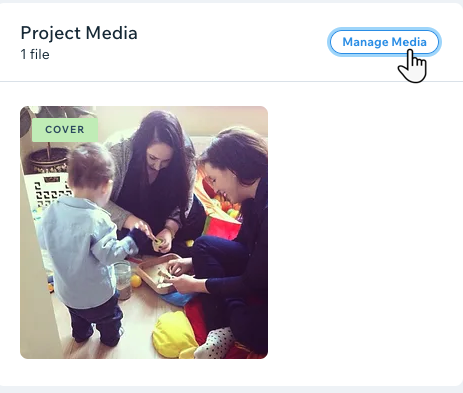
- Clicca su Importa in alto a destra
- Seleziona i contenuti multimediali che desideri aggiungere al tuo progetto; puoi aggiungere sia immagini che video
Suggerimento: se non hai ancora caricato contenuti multimediali sul tuo Gestore media, clicca su + Carica in alto a destra per caricare i file multimediali dal tuo computer - Clicca su Aggiungi al progetto in basso a destra
- (Facoltativo) Clicca su Imposta come copertina per rendere questa l'immagine di copertina del progetto
- (Facoltativo) Clicca sull'icona Punto focale
 per scegliere il punto focale dell'immagine
per scegliere il punto focale dell'immagine - Aggiorna il nome dell'immagine nel campo Titolo a destra
- Inserisci ulteriori informazioni sull'immagine nel campo Descrizione. Questo può anche aiutare a migliorare la SEO e l'accessibilità del tuo sito
- Inserisci una breve descrizione dell'immagine nel campo Testo alt.. Questo può aiutarti a migliorare la SEO e l'accessibilità del tuo sito
- (Facoltativo) Clicca su Aggiungi link se vuoi collegare l'immagine in modalità espandi a un altro URL
- Clicca su Fatto in basso a destra
- Clicca su Salva e chiudi in alto a destra
Caricare i tuoi contenuti multimediali
Hai anche la possibilità di caricare nei tuoi progetti foto e video memorizzati sul tuo computer o sui tuoi social network. Puoi caricare contenuti multimediali dai social network come Google Drive, Facebook, Vimeo, Flickr e altri.
Per caricare i tuoi contenuti multimediali:
- Vai a Portfolio nel Pannello di controllo del tuo sito
- Passa il mouse sul progetto pertinente e clicca su Modifica
- Clicca su Gestisci file multimediali nella sezione File multimediali del progetto
- Seleziona da dove vuoi aggiungere i file multimediali:
Il tuo computer
Social network
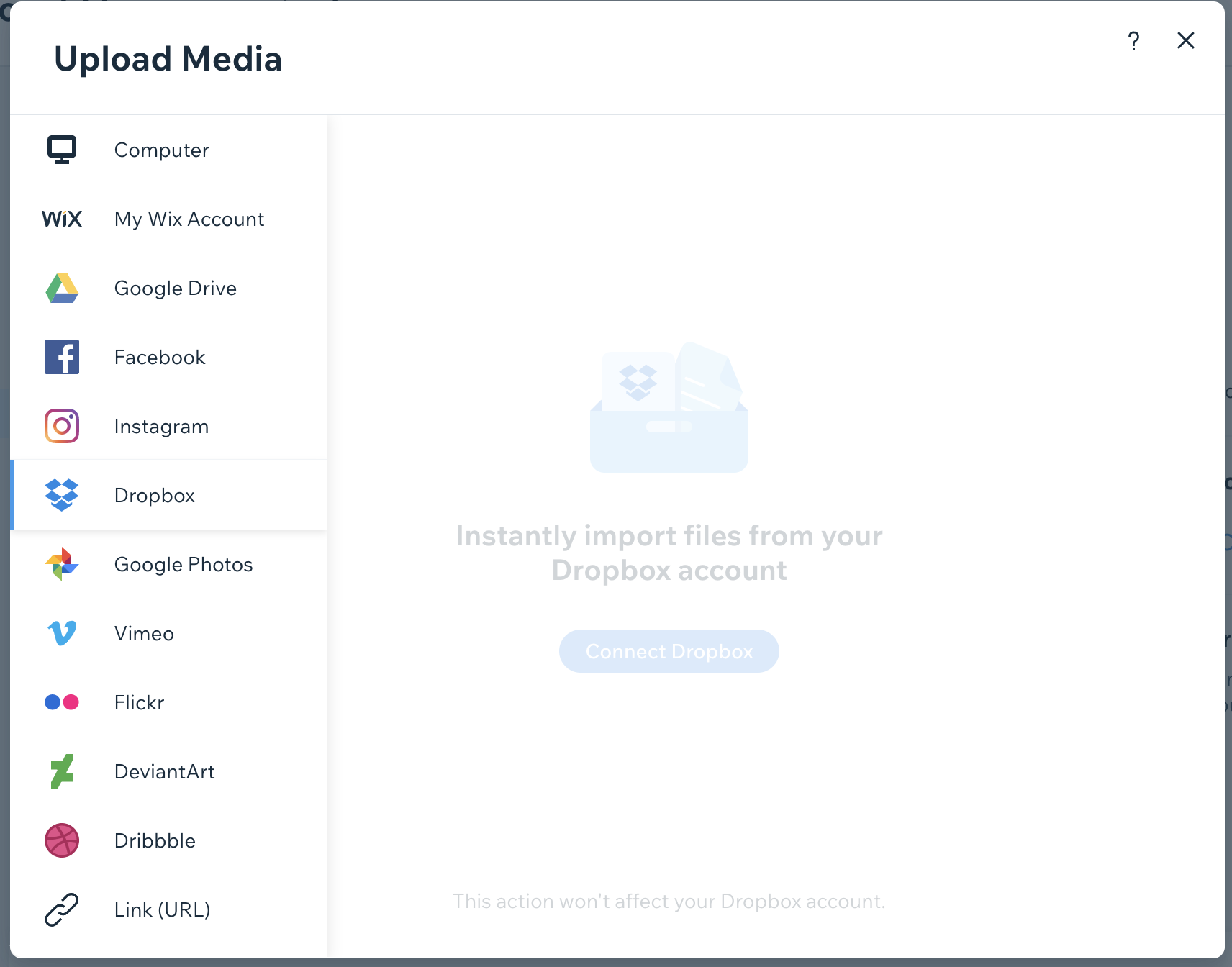
Incorporare i video con l'URL
Incorpora i tuoi video da piattaforme come YouTube o Vimeo direttamente nel tuo portfolio incollando l'URL del video.
Per incorporare i tuoi video:
- Vai a Portfolio nel Pannello di controllo del tuo sito
- Passa il mouse sul progetto pertinente e clicca su Modifica
- Clicca su Modifica nell'integrazione pertinente nella sezione File multimediali del progetto
- Clicca su + Aggiungi media in alto a destra
- Seleziona Incorpora video dal menu a tendina
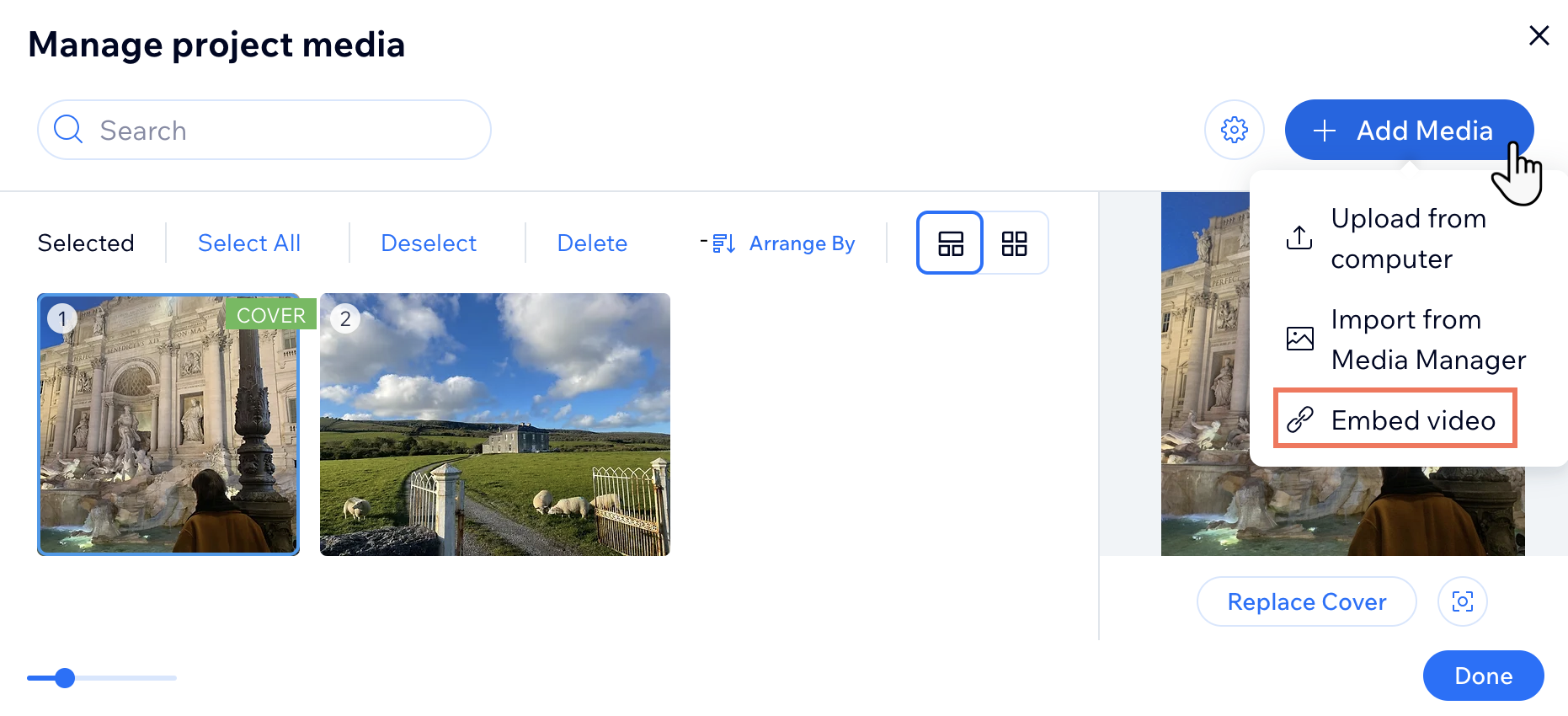
- Incolla l'URL del tuo video da YouTube o Vimeo
Nota: assicurati che il tuo video sia impostato su Pubblico o Rimosso. I video privati non saranno visibili - Clicca su Aggiungi video
- Clicca su Fatto in basso a destra
- Clicca su Salva e chiudi in alto a destra
Sincronizzare i contenuti multimediali dalle integrazioni del portfolio
Sincronizza i contenuti multimediali con i tuoi progetti creati da Instagram, Google Foto, Dribbble e DeviantArt. Puoi sincronizzare gli hashtag di Instagram, le foto di Google Foto e altro ancora.
Per sincronizzare i contenuti multimediali delle tue integrazioni:
- Vai a Portfolio nel Pannello di controllo del tuo sito
- Passa il mouse sul progetto pertinente e clicca su Modifica
- Clicca su Modifica nell'integrazione pertinente nella sezione File multimediali del progetto
- Aggiorna i contenuti multimediali nell'integrazione
Nota: possono essere necessarie fino a 24 ore prima che le modifiche apportate vengano applicate ai contenuti multimediali del progetto
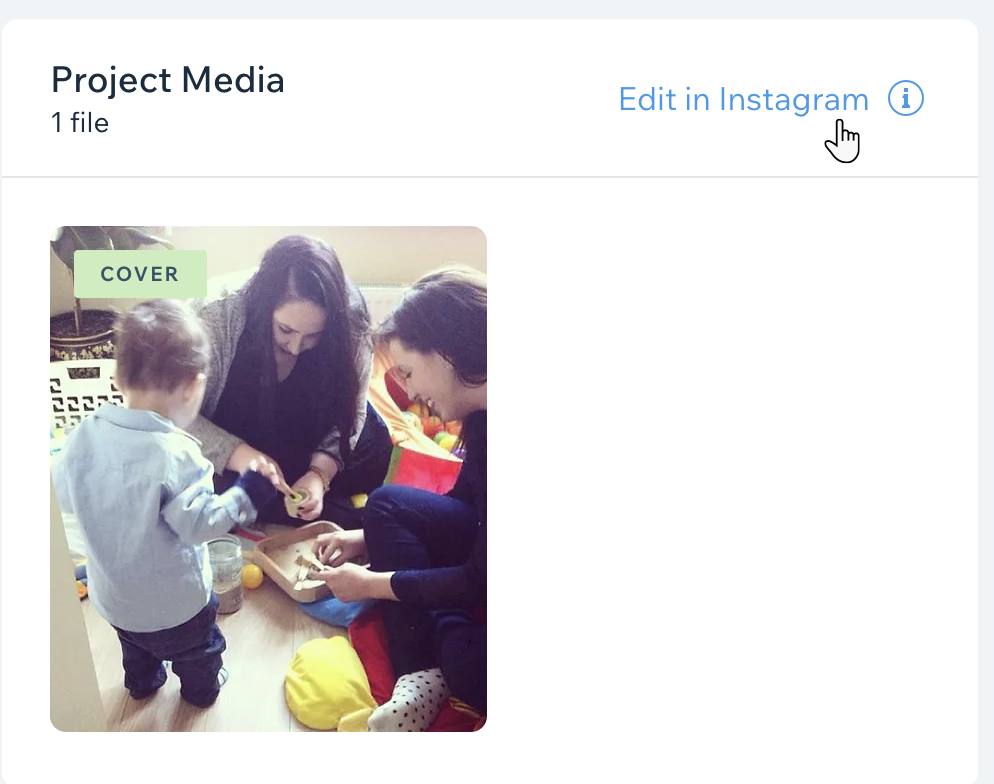
FAQ
Clicca su una domanda qui sotto per saperne di più su come aggiungere contenuti multimediali ai progetti del portfolio.
Posso incorporare i miei video di YouTube e Vimeo direttamente nel mio portfolio dei progetti?
Posso aggiungere contenuti multimediali dal mio Gestore media ai progetti creati da una qualsiasi delle integrazioni del portfolio, ad esempio Instagram?
Come faccio a sapere se il mio progetto è stato creato da un'integrazione o dal Pannello di controllo?
Posso aggiungere un video come copertina per il mio progetto?
Hai trovato utile questo articolo?
|


